win10笔记本电脑开启自启数字键怎么操作 win10数字键开机自启的设置方法
更新时间:2021-04-14 17:35:50作者:fang
许多用户在使用win10笔记本电脑时习惯用数字键进行输入密码,但是有些电脑在开机后每次都需要自己操作才能开启数字小键盘,对此我们该怎么设置才能使数字键开机自启呢?别急,接下来本文就来为大家分享关于win10笔记本电脑开启自启数字键的具体方法。
推荐下载:笔记本win10激活版
具体方法如下:
1、快捷键Windows + R打开运行窗口,并在其中输入“regedit”打开注册表编辑器。
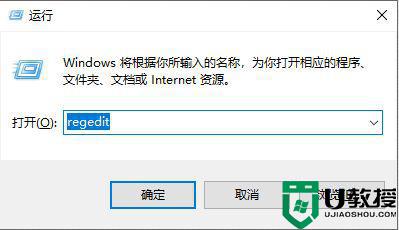
2、在注册表编辑器中,依次展开“HKEY_USERS > .DEFAULT > Control Panel > Keyboard”,点击Keyboard之后在右侧窗口中找到InitialKeyboardIndicators项目。双击进入。
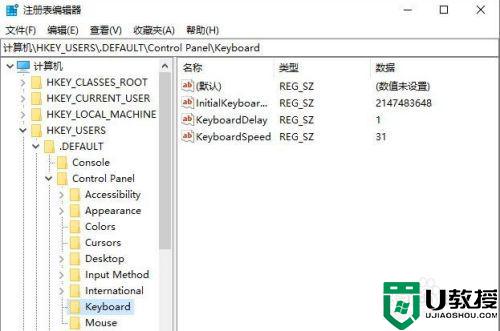
3、将InitialKeyboardIndicators项目的数值数据由2147483648,修改为“80000002”,并点击确定按钮。
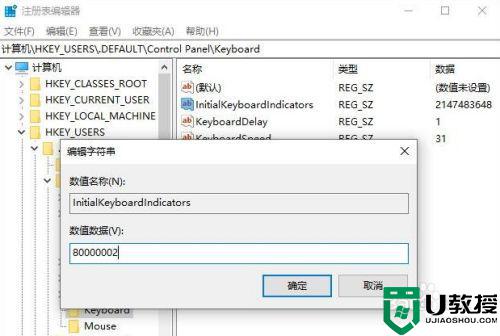
4、将电脑重新启动,就可以看到Win10开机默认开启小键盘了。
上面给大家分享的就是关于win10数字键开机自启的设置方法啦,有需要的网友可以按照上面的步骤来操作哦。
win10笔记本电脑开启自启数字键怎么操作 win10数字键开机自启的设置方法相关教程
- win10默认开启键盘数字小键盘怎么开启
- win10设置开机自启动项方法 win10如何设置开机自动启动项
- win10系统笔记本电脑开启/关闭键盘背光灯的方法
- win10笔记本电脑键盘的数字键盘打不出数字的详细解决办法
- win10开机如何自动启用小键盘 win10开机默认开启小键盘的设置方法
- 为什么win10开机键盘小数字灯不亮 win10电脑键盘小数字灯不亮的解决方案
- win10自定义开机启动项方法 win10电脑如何设置开机启动项
- Win10开始键打不开怎么回事 win10开启开始键的操作方法
- win10数字键盘被锁住如何解锁 win10解锁数字键盘的操作方法
- 怎么设置电脑开机小键盘 win10 win10开机小键盘自动开启怎么设置
- Win11如何替换dll文件 Win11替换dll文件的方法 系统之家
- Win10系统播放器无法正常运行怎么办 系统之家
- 李斌 蔚来手机进展顺利 一年内要换手机的用户可以等等 系统之家
- 数据显示特斯拉Cybertruck电动皮卡已预订超过160万辆 系统之家
- 小米智能生态新品预热 包括小米首款高性能桌面生产力产品 系统之家
- 微软建议索尼让第一方游戏首发加入 PS Plus 订阅库 从而与 XGP 竞争 系统之家
热门推荐
win10系统教程推荐
- 1 window10投屏步骤 windows10电脑如何投屏
- 2 Win10声音调节不了为什么 Win10无法调节声音的解决方案
- 3 怎样取消win10电脑开机密码 win10取消开机密码的方法步骤
- 4 win10关闭通知弹窗设置方法 win10怎么关闭弹窗通知
- 5 重装win10系统usb失灵怎么办 win10系统重装后usb失灵修复方法
- 6 win10免驱无线网卡无法识别怎么办 win10无法识别无线网卡免驱版处理方法
- 7 修复win10系统蓝屏提示system service exception错误方法
- 8 win10未分配磁盘合并设置方法 win10怎么把两个未分配磁盘合并
- 9 如何提高cf的fps值win10 win10 cf的fps低怎么办
- 10 win10锁屏不显示时间怎么办 win10锁屏没有显示时间处理方法

